编辑:系统城
2014-09-02 12:11:10
来源于:系统城
1. 扫描二维码随时看资讯
2. 请使用手机浏览器访问:
http://wap.xtcheng.cc/xtjc/554.html
手机查看
有些工作需要在不同的Windows系统下进行切换操作,但在不同的电脑上来来回回操作十分的麻烦,其实我们可以在一个电脑上运行多个不同系统的,下面我们就来看下在Win7系统下安装Win8双系统的实战演示吧。
Win7下安装Win8的操作步骤:
在win7系统要安装win8系统,首先要为win8系统创建一个系统盘,如果会分区的朋友可无视这步。分区方法如下:
首先进入win7系统,一次进入控制面板--然后依次打开管理工具--计算机管理--单击磁盘管理。
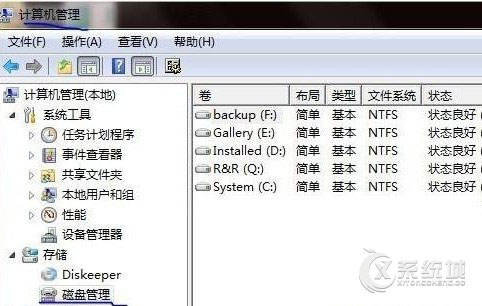
然后选择一个容量比较大的磁盘,比如我们选择E盘,然后在E盘上右键选择“压缩卷”,之后在“输入压缩空间量”里输入需要压缩分配新磁盘的空间大小,由于系统盘一般要求空间大些,如我们分配20G磁盘,那么直接输入20480即可,后点击:“压缩”即可,然后我们可以看见一个为绿色线条的可用磁盘空间了,之后我们右击该空间,如下图:
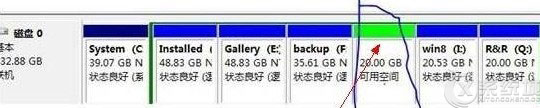
点击新建卷,--下一步--分配以下驱动器号输入你要分配的盘符(例如我分配的是I盘)。然后点击下一步--下一步--完成!我们就可以在资源管理器里面,看见I盘了,最后我们再将该盘名称改为win8即可,这样准备工作就完成了!
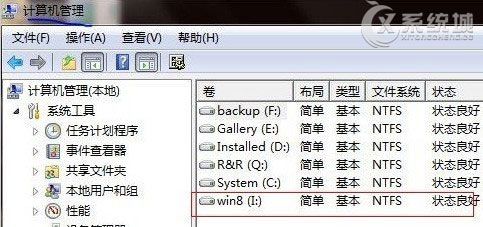
在以上windows7系统中我们已经创建好了win8系统盘,那么接下来就进入我们本文的核心要点,win8系统的安装了,这里我们采用的是在硬盘上直接安装windows8的方法,安装系统目录是放在I盘(win8盘)。
⒈)首先在网上下载win8系统,目前可以下载到的是消费者预览版,然后解压。
这里需要注意的是下载的win8系统不要直接放在I盘,而是应该放在其他盘,比如我们可以放在E盘等,然后解压win8系统文件,依然是在E盘。
⒉)打开解压后的win8系统文件夹,然后在sources 文件里找到setup.exe 系统安装运行文件,双击开始运行安装,之后的系统安装与我们U盘安装win8过程类似,一路下一步,以及填写上win8安装钥匙要,在接下的提示选择安装到哪个磁盘时,这里我们一定要选择安装到我们创建的I盘(也就是win8盘)中,如下图:
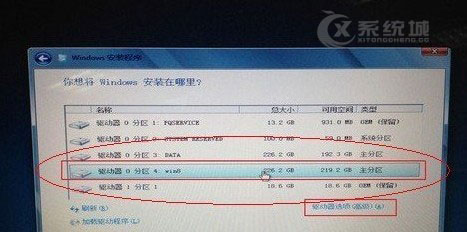
之后一路按照提示完成安装,经过大约20分钟左右,漫长的等待后,一般系统可以安装完成。这里简单说明下为什么我们在win7中安装win8要新建系统盘,首先是创建一个系统分期,因为系统一般均是安装在活动分区的,另外由于在安装win8到指定盘的时候,安装选择了某一磁盘后,系统过程中会先格式化或覆盖对应磁盘数据,因此如果安装在其他盘会出现数据丢失的情况。
如果后期觉得windows8系统不好用,我们还可以简单的卸载掉windows8系统,方法也十分简单,格式话win8系统盘(I盘),然后删除该分区,将该分区空间扩展到其他磁盘,最后删除win8开机界面的选择启动项就可以了。
目前,Win7系统的体验用户十分的多,而Win8系统会相对较少一点,有些用户不习惯Win8系统的操作,但又需要用到Win8的时候,通过安装双系统的方法就能够很好地解决用户的困恼了。

微软推出的Windows系统基本是要收费的,用户需要通过激活才能正常使用。Win8系统下,有用户查看了计算机属性,提示你的windows许可证即将过期,你需要从电脑设置中激活windows。

我们可以手动操作让软件可以开机自启动,只要找到启动项文件夹将快捷方式复制进去便可以了。阅读下文了解Win10系统设置某软件为开机启动的方法。

酷狗音乐音乐拥有海量的音乐资源,受到了很多网友的喜欢。当然,一些朋友在使用酷狗音乐的时候,也是会碰到各种各样的问题。当碰到解决不了问题的时候,我们可以联系酷狗音乐

Win10怎么合并磁盘分区?在首次安装系统时我们需要对硬盘进行分区,但是在系统正常使用时也是可以对硬盘进行合并等操作的,下面就教大家Win10怎么合并磁盘分区。